Når du lager presentasjoner, vet du at riktig skrifttype har en avgjørende innvirkning på visningen og det totale inntrykket av lysbildene dine. Valget av skrifttype og dens formatering kan fenge eller skuffe publikum ditt. I denne veiledningen vil du lære hvordan du leker med forskjellige skrifttyper og deres formateringer for å gjøre presentasjonene dine tiltalende og profesjonelle.
Viktigste funn
- Valg av skrifttype påvirker lesbarhet og det totale inntrykket av presentasjonen din.
- Du kan tilpasse tekst ved hjelp av formateringer som fet, kursiv og farger.
- Historier og informasjon formidles bedre med tekstlig utforming.
Trinn-for-trinn-veiledning
For å utnytte mulighetene med skrifttyper og formateringer i PowerPoint optimalt, kan du følge disse trinnene.
Velge en skrifttype
For å velge en skrifttype for teksten din, klikker du på den aktuelle teksten og navigerer i menyen til skrifttypene. Her ser du en liste over forskjellige skrifttyper du kan velge mellom.
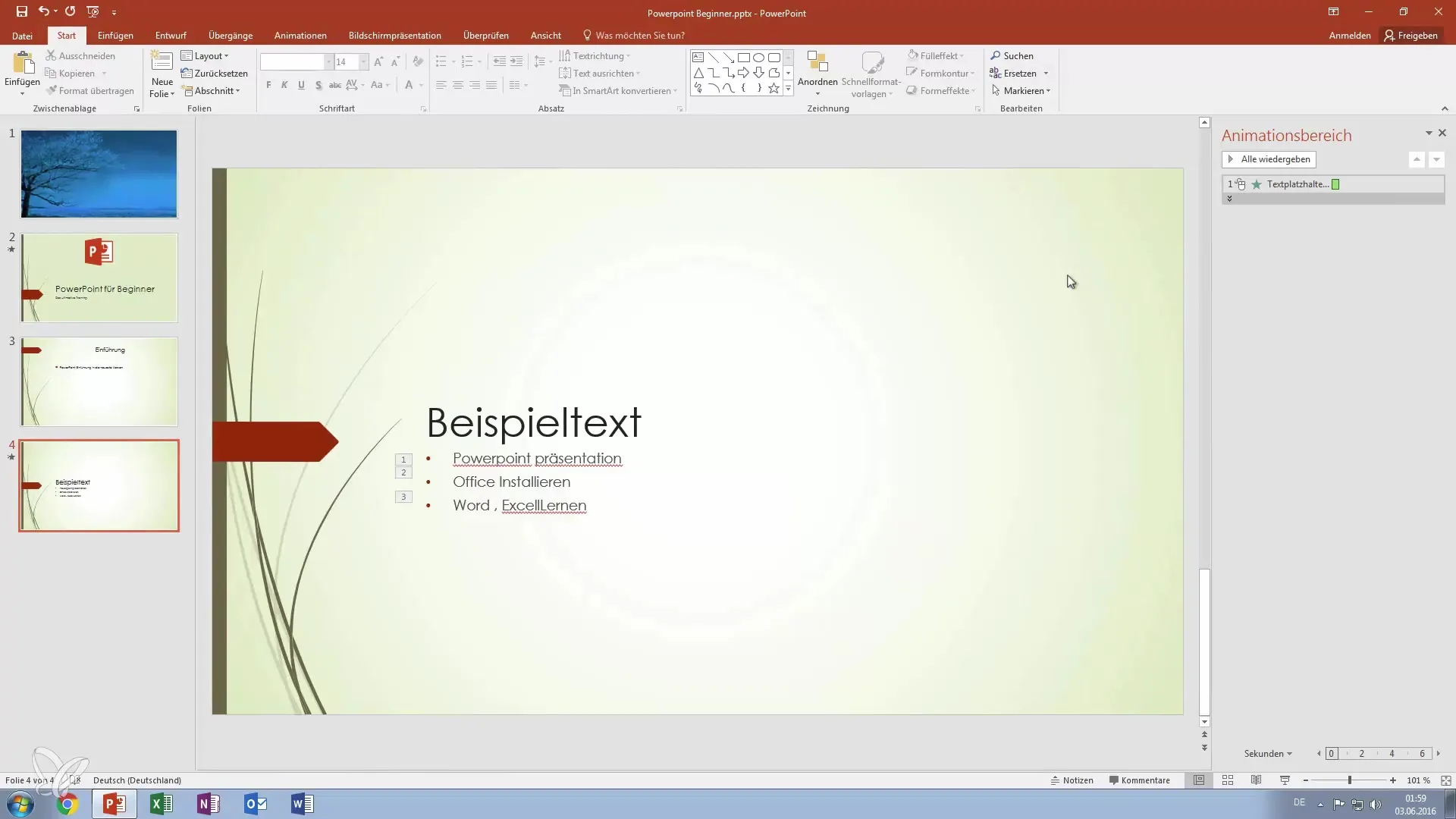
Tekstinnføring og tilpasning
Når du har valgt ønsket skrifttype, kan du begynne å skrive inn teksten din. Tenk på hvordan skrifttypen påvirker lesbarheten og inntrykket av budskapet ditt.
Justere skriftstørrelse
For å endre størrelsen på teksten din, kan du enten justere tallet direkte eller bruke de aktuelle symbolene for å forstørre eller forminske. Dette hjelper til med å tydeliggjøre hierarkiet av informasjonen din.
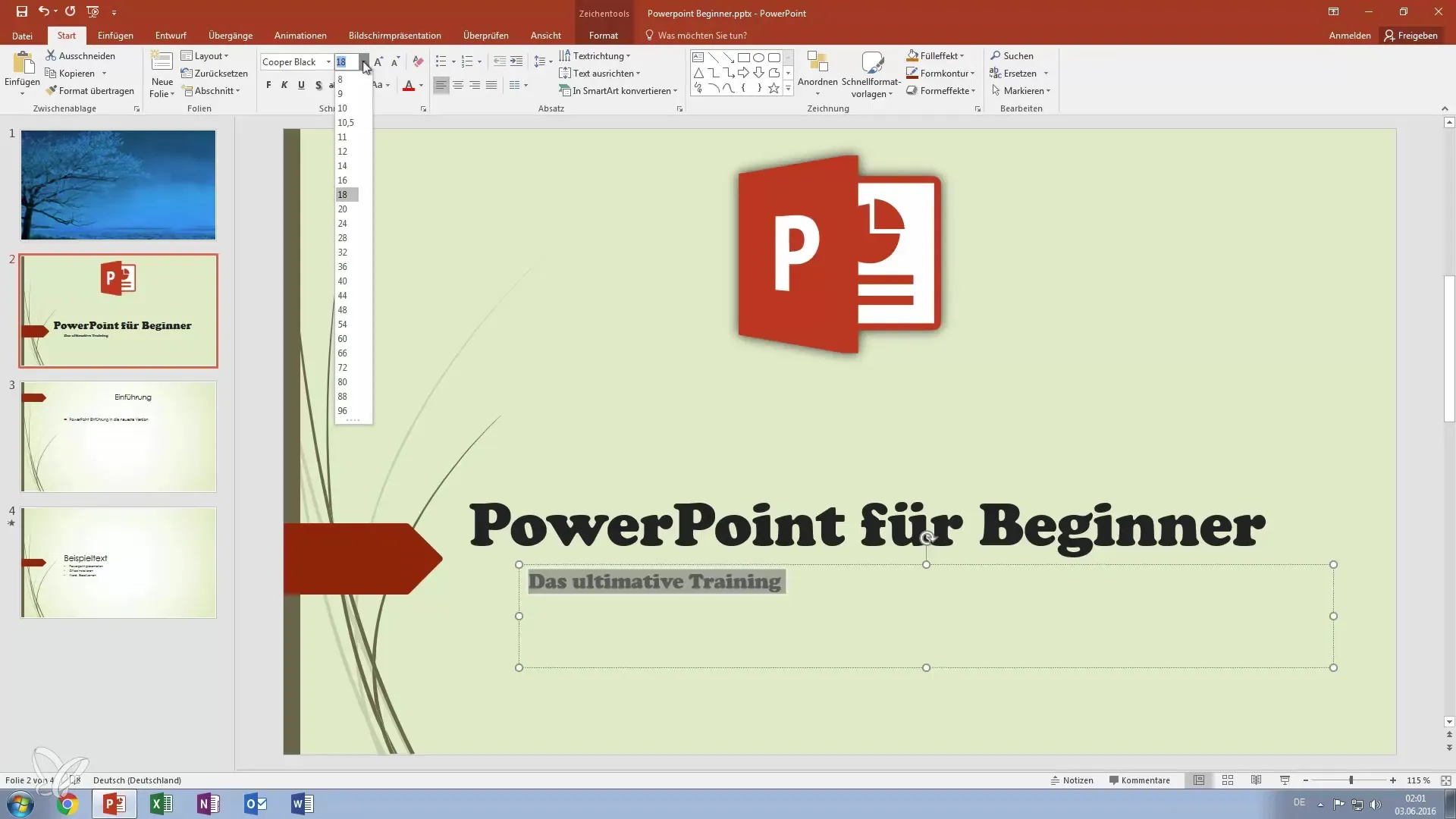
Endre tekstvekten
Fet opp teksten din for å fremheve viktig informasjon. Klikk på fet-symbolet for å vise ønsket tekst i fet skrift. Dette kjenner du kanskje fra kjente tekstbehandlingsprogrammer.
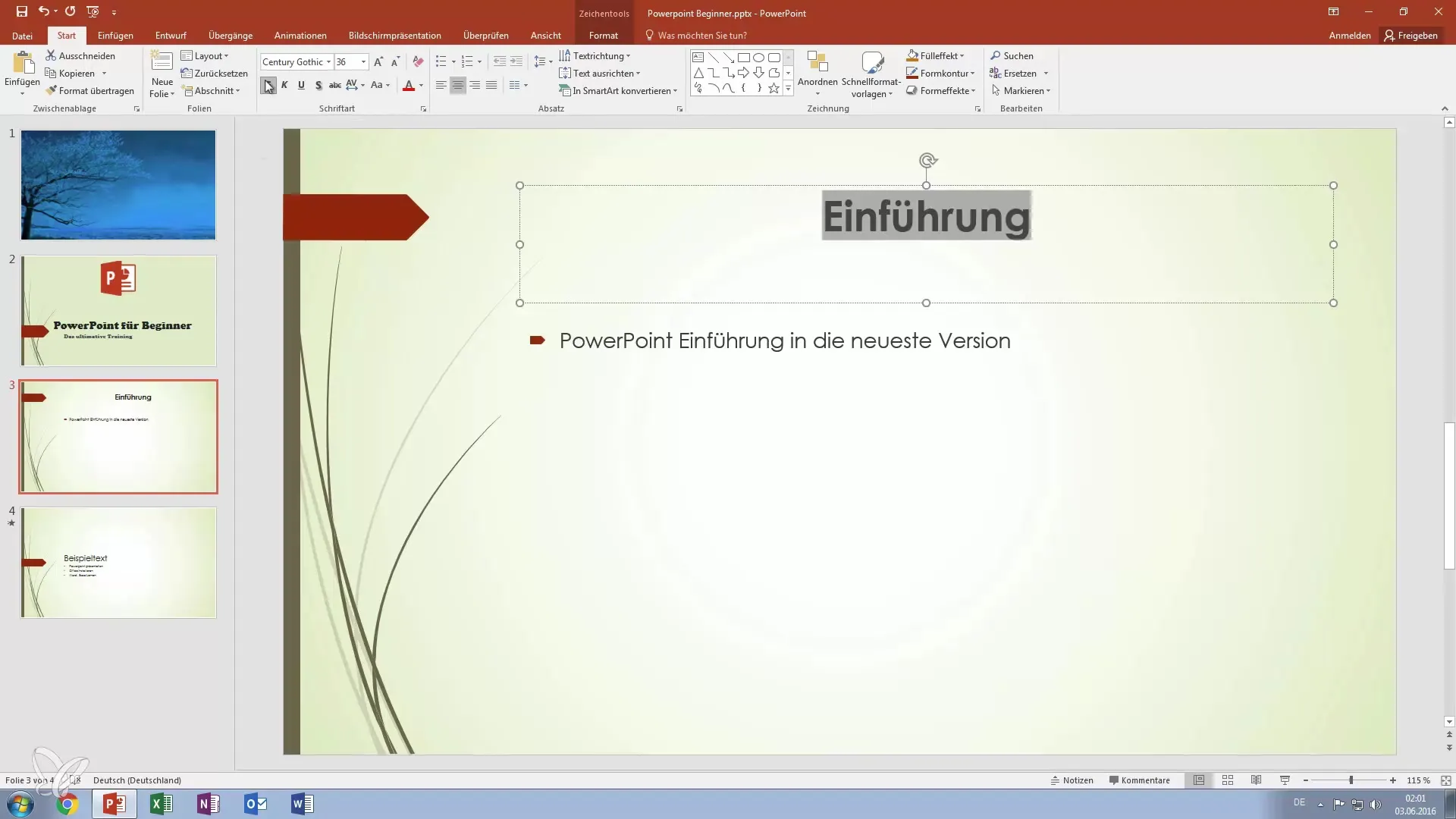
Kursiv og understreking
For å gjøre teksten skrå eller understreke den, har du også forskjellige alternativer tilgjengelig. Dette gjør at du kan fremheve teksten ytterligere og gjøre den mer spesifikk. Alle tre formateringer kan også kombineres, slik at teksten din blir enda mer uttrykksfull.
Legge til tekstskygger
Tekstskygger gir teksten din en dimensjon. Velg teksten, gå til alternativene for tekstskygger og legg til en skygge. Dette sørger for at teksten din stiger frem fra lysbildet og blir bedre oppfattet.
Stryking av tekst
Hvis du for eksempel ønsker å markere noe som ikke lenger er relevant, kan du stryke teksten. Dette signaliserer tydelig for publikum at det dreier seg om utdaterte opplysninger.
Justere skriftbredde
Bredden på teksten din kan også justeres. Merk teksten og velg mellom normal, bred eller smal. Dette kan påvirke utseendet til hele lysbildet ditt.
Endre store og små bokstaver
Bruk funksjonene for store og små bokstaver for å holde teksten konsistent eller for å fremheve bestemte ord. Denne funksjonen kan være nyttig for å trekke oppmerksomhet til nøkkelpunkter i presentasjonen.
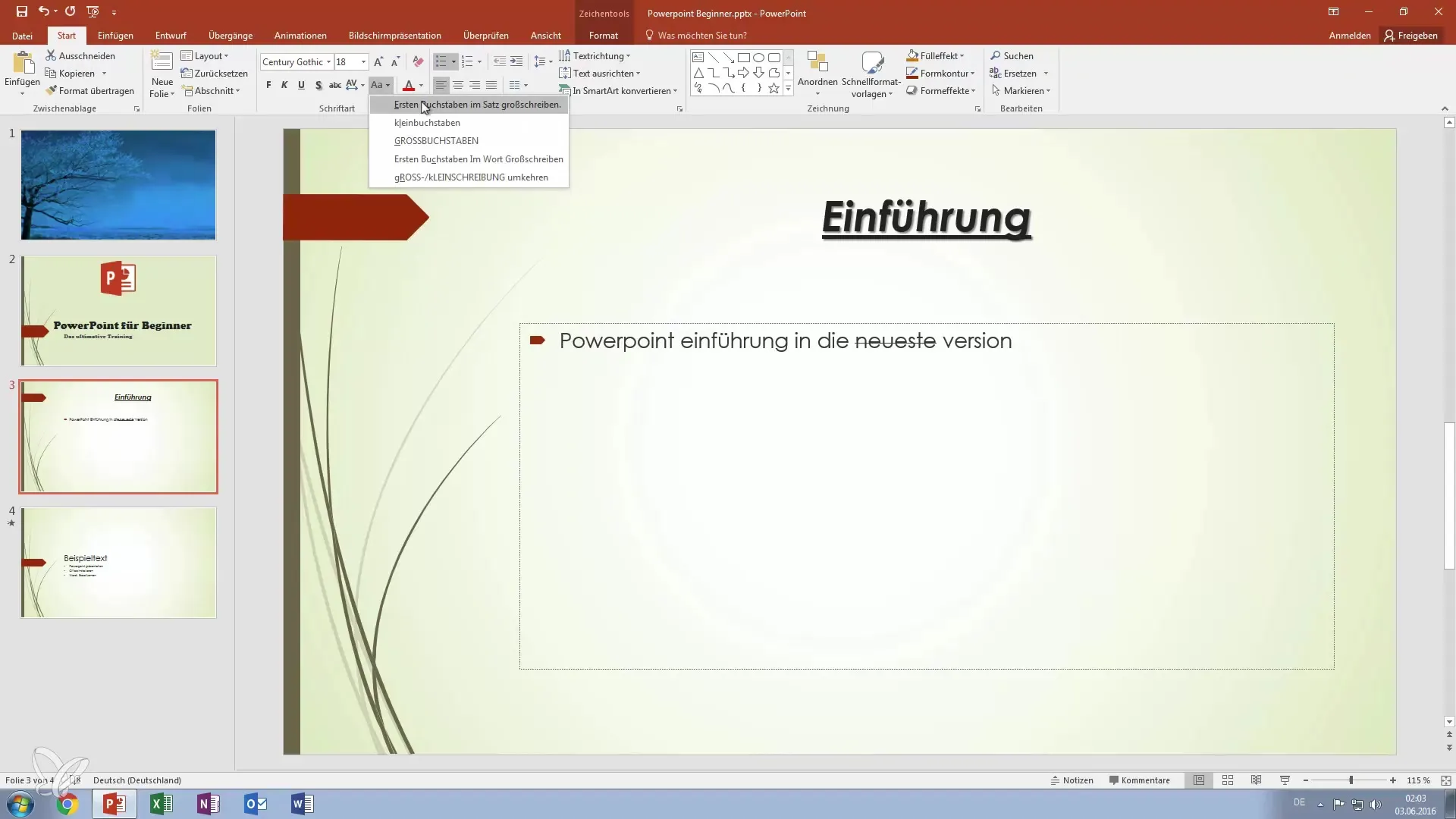
Fargeendringer
Gi teksten din mer personlighet ved å justere fargen på skriften. Velg en enkelt farge eller en kombinasjon for å fremheve forskjellige avsnitt og sette visuelle aksenter.
Sammendrag – Mestring av kunsten å formatere tekst i PowerPoint
Denne veiledningen har vist deg hvor viktig valget og formateringen av skrifttypene dine er i presentasjoner. Du bør bruke disse ulike alternativene i PowerPoint for å gjøre lysbildene dine mer tiltalende, samtidig som du sikrer lesbarhet. Det rette formateringskonseptet kan utgjøre forskjellen mellom en gjennomsnittlig og en imponerende presentasjon.
Ofte stilte spørsmål
Hvordan velger jeg en skrifttype i PowerPoint?Kli på ønsket tekst og naviger i menyen til skrifttypene for å gjøre et valg.
Hvordan kan jeg endre skriftstørrelsen?Bruk tallet for å justere størrelsen eller symbolene for å forstørre og forminske.
Kan jeg gjøre tekst fet og kursiv samtidig?Ja, du kan kombinere både fet-symbolet og kursiv- eller understrekningssymbolet for å fremheve teksten.
Hvordan legger jeg til en tekstskygge?Velg teksten og gå til alternativene for tekstskygger for å legge til en skygge.
Hvordan endrer jeg fargen på teksten?Velg teksten og bruk fargeverktøyet for å tilpasse tekstfargen etter ønskene dine.


